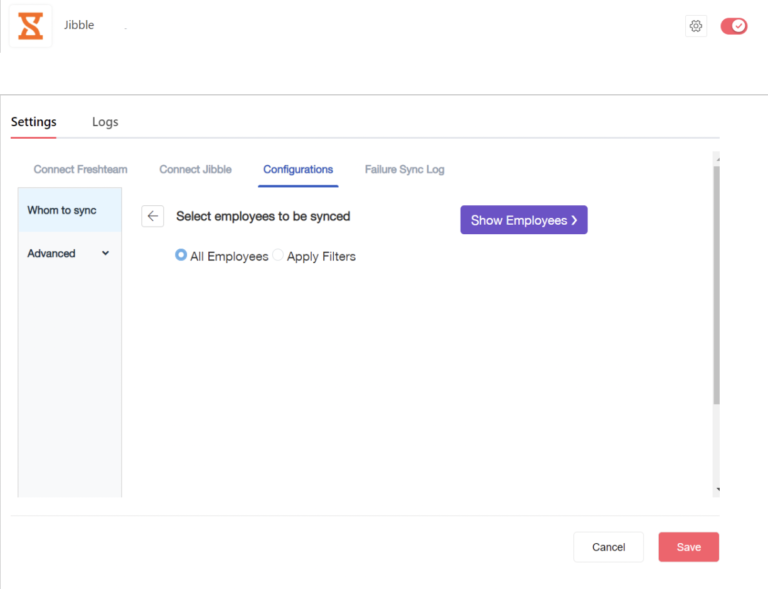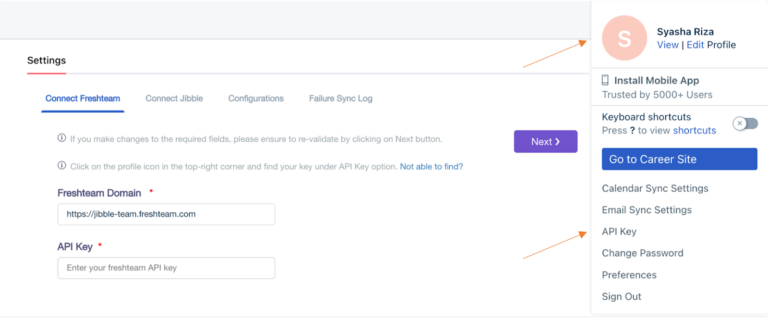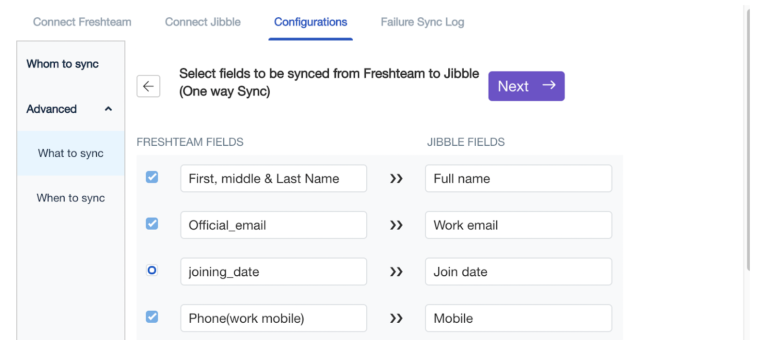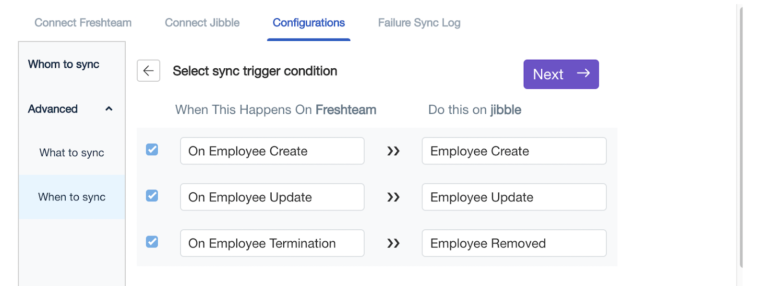Collegare Freshteam a Jibble
Effettua l'integrazione con Freshteam per automatizzare le registrazioni del personale e visualizzare i timesheet dei dipendenti.
Freshteam è un software intelligente per le risorse umane che ti aiuta a gestire il reclutamento, l’inserimento dei dipendenti e il tempo libero in un unico posto.
Cosa puoi fare con la nostra integrazione di Freshteam per il time tracking?
-
L’integrazione è una sincronizzazione a senso unico da Freshteam a Jibble.
-
L’integrazione di Jibble con Freshteam supporta la creazione, la modifica e la cessazione dei dipendenti, che verranno sincronizzati automaticamente con Jibble quando vengono apportate modifiche su Freshteam.
-
Le ore lavorate dai dipendenti sui timesheet di Jibble possono essere visualizzate direttamente su Freshteam.
Questa integrazione è disponibile per tutti i piani di abbonamento di Jibble.
In questa guida, tratteremo:
Requisiti per una corretta configurazione dell’integrazione
-
L’integrazione è una sincronizzazione a senso unico da Freshteam a Jibble, una volta impostata l’integrazione, i dati dei dipendenti non devono essere modificati direttamente su Jibble.
-
Se viene creato un nuovo reparto su Freshteam, assicurati di creare un nuovo gruppo anche su Jibble per garantire che i dati dei dipendenti vengano aggiornati correttamente.
-
“Il nome del “Gruppo” nel tuo account Jibble deve avere la stessa ortografia e le stesse maiuscole dei “Reparti” (Departments) su Freshteam. Ad esempio, se su Freshteam hai come “Reparti” Vendite e Marketing , assicurati di creare un “Gruppo” chiamato Vendite e Marketing su Jibble.
-
Sono attenti alle maiuscole e alle minuscole, quindi vendite con la “v” minuscola non sarà sincronizzato correttamente.
-
Come installare Jibble su Freshteam
1. Accedi al tuo account Freshteam.
2. Vai su Impostazioni > Integra con altre App > App.
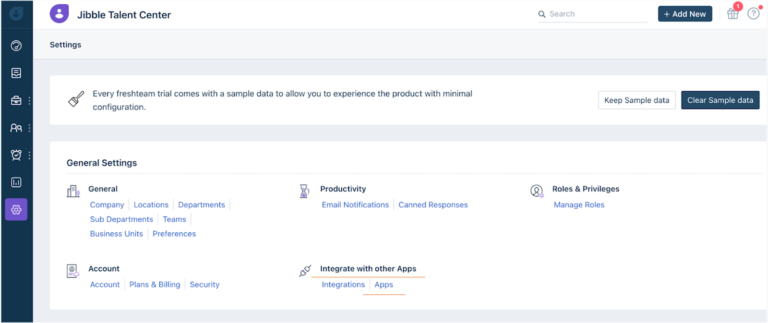
3. Cerca Jibble 2 nella barra di ricerca o trova Jibble 2 sotto la voce Time tracking, Contabilità e Fatturazione nella sezione Sfoglia per Categoria.
4. Una volta aperto l’elenco di Jibble 2, clicca su Installa sotto l’icona di Jibble 2 per avviare l’installazione.
5. Cliccando su Installa si accede alla pagina di configurazione. Qui è necessario completare 3 passaggi per collegare l’integrazione.
Collegare l’integrazione di Freshteam e Jibble
Nella pagina di Configurazione, ci sono tre passaggi (suddivisi in pagine) per collegare e completare l’integrazione.
-
Collega FreshTeam
-
Collega Jibble
-
Configurazioni

Step 1. Collega FreshTeam
-
Inserisci l’URL del tuo dominio Freshteam nel campo Dominio Freshteam.
-
Copia e incolla la tua Chiave API di Freshteam, che puoi trovare cliccando sull’icona del tuo profilo nell’angolo in alto a destra dello schermo.
-
Clicca su Avanti.

Step 2. Collega Jibble
Nota: Per generare una Chiave Segreta, è necessario essere un Amministratore con autorizzazioni o un Titolare su Jibble.
-
Accedi al tuo account Jibble
-
Vai su Impostazioni > Organizzazioni > Credenziali API e clicca su Crea Nuovo Segreto.

-
Assegna un nome alla Chiave API per identificarla come quella utilizzata per Freshteam.
-
Una volta salvato il nome, verranno visualizzati l’ID della Chiave API e il Segreto della Chiave API.
-
Torna alla pagina Collega Jibble di Freshteam, incolla l’ID della Chiave API nel campo Chiave API e incolla il Segreto della Chiave API nel campo Segreto API.
-
Clicca su Avanti.
Step 3. Configurazioni
La pagina Configurazioni aiuta a decidere il flusso di dati da Freshteam a Jibble.
Chi Sincronizzare:
-
Scegli di sincronizzare tutti i dipendenti da Freshteam a Jibble, oppure dipendenti specifici selezionando l’opzione Applica Filtri.
-
Clicca su Mostra Dipendenti per visualizzare i dipendenti che verranno sincronizzati una volta applicati i filtri.
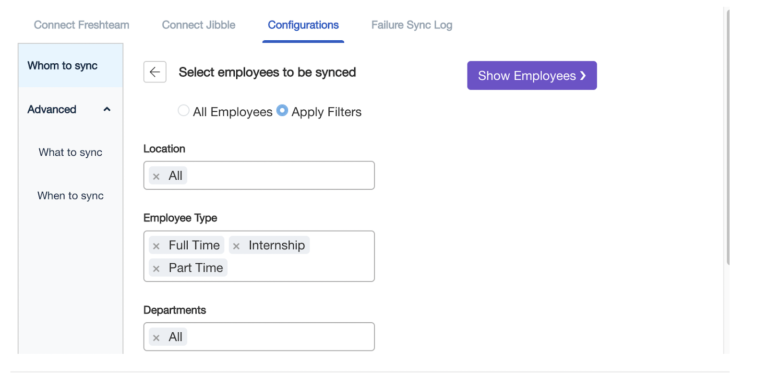
-
Quando sei soddisfatti, clicca su Avanzato per scegliere quali dati sincronizzare e quando attivare la sincronizzazione.
Cosa Sincronizzare
-
Scegliere i campi dei dipendenti che desideri sincronizzare da Freshteam a Jibble. Una volta selezionati i campi, clicca su Avanti.

Quando Sincronizzare
-
Scegli quali eventi attivare per la sincronizzazione: creazione/aggiornamento/cessazione di un dipendente o tutti e tre.
-
Infine, clicca su Salva e poi su Installa per completare l’integrazione.

-
Se hai bisogno di assistenza con l’integrazione di Freshteam, contatta support@freshteam.com per ricevere supporto.
Informazioni sincronizzate tra Jibble e FreshTeam
1. Visualizzare i Timesheet su FreshTeam – Una volta installata l’app, i riepiloghi dei timesheet possono essere visualizzati cliccando sull’icona di Jibble 2 (clessidra arancione) nella Pagina del Profilo del Dipendente.

I dipendenti possono visualizzare il proprio timesheet e quello di altri dipendenti in base alle seguenti regole di visualizzazione:
|
Ruolo/Relazione del Dipendente Registrato |
Ruolo/Relazione del Dipendente Visualizzato |
Mostrare il Riepilogo dei Timesheet del Dipendente Visualizzato? |
|
Dipendente |
Se stesso |
Mostra |
|
Manager dei Report |
Se stesso/Segnalato |
Mostra |
|
Collaboratore Limitato Risorse Umane |
Se stesso/Dipendente Assegnato |
Mostra |
|
Collaboratore Risorse Umane, Admin, Account Admin |
Se stesso/Qualsiasi Dipendente |
Mostra |
2. Aggiornare i Dati dei Dipendenti – Ogni volta che crei / aggiorni / cessi con un dipendente su Freshteam, il registro del dipendente sarà automaticamente aggiornato su Jibble.
Accertati che l’integrazione sia configurata in modo appropriato andando su Impostazioni > Impostazioni Generali > Integrazione con altre App > App > App Installate e clicca sull’icona Impostazioni per aggiornare le impostazioni. Per rendere effettive le configurazioni aggiornate, clicca su Salva .